Comment récupérer les photos iPhone à écran cassé facilement
Comment récupérer les photos sur iPhone cassé face à l’accident de l’appareil ? Suivez cet article maintenant, on vous présente une façon très utile de récupérer les photos depuis iPhone écran cassé.
Tutoriels sur vos photos iOS
Exporter photos iPhone
Importer photos vers iPhone
Supprimer photos iPhone
Récupérer photos iPhone
Convertir photos iPhone
Autres astuces photos iPhone
Chaque utilisateur iOS rencontre peut-être certaines situations imprévisibles, comme l’écran ou tout iPhone cassé, cala va influencer grandement sur la vie quotidienne. La première chose après la casse que vous devez faire est de retrouver toutes les données sur l’appareil, notamment les photos. Alors est-il possible de récupérer les photos depuis iPhone cassé ? Bien sûr ! Dans cet article, on vous présente une méthode de récupérer les photos sur votre iPhone à écran cassé sans iTunes.
Lisez aussi : Comment réparer un iPhone avec l’écran cassé/noir >
Outil dont vous avez besoin
On vous propose PhoneRescue pour iOS, un outil professionnel de récupération de données pour tous les appareils iOS, y compris iPhone, iPad ou iPod. C’est tres important, PhoneRescue pour iOS vous permet de récupérer les photos sur iPhone cassé avec trois modes de récupération : Récupérer depuis l’appareil iOS, Récupérer depuis iTunes ou Récupérer depuis iCloud, vous pouvez choisir un mode convenable.
- Avant la récupération, vous pouvez prévisualiser les photos distinctement, donc c’est tre commode et facile de sélectionner celles que vous voulez récupérer.
- Vous avez le droit de récupérer les photos vers votre nouvel iPhone ou vers votre ordinateur. Bien sûr, il supporte la récupération d’autres données, comme les messages, contacts, notes, musique, etc.
- En plus, il sera possibile de retrouver les photos que vous supprimez par imprudence avec PhoneRescue, depuis l’appareil directment, depuis iCloud ou depuis iTunes.
Comment récupérer les photos iPhone cassé depuis la sauvegarde
Si votre n’est pas connu par l’ordinateur, et vous avez la sauvegarde iTunes/iCloud, vous pouvez sélectionner cette façon, on prend iTunes comme exemple :
Étape 1. Téléchargez et installez PhoneRescue pour iOS sur votre ordinateur > Lancez-le > Sélectionnez Récupérer depuis la sauvegarde> Cliquez sur le bouton Continuer.
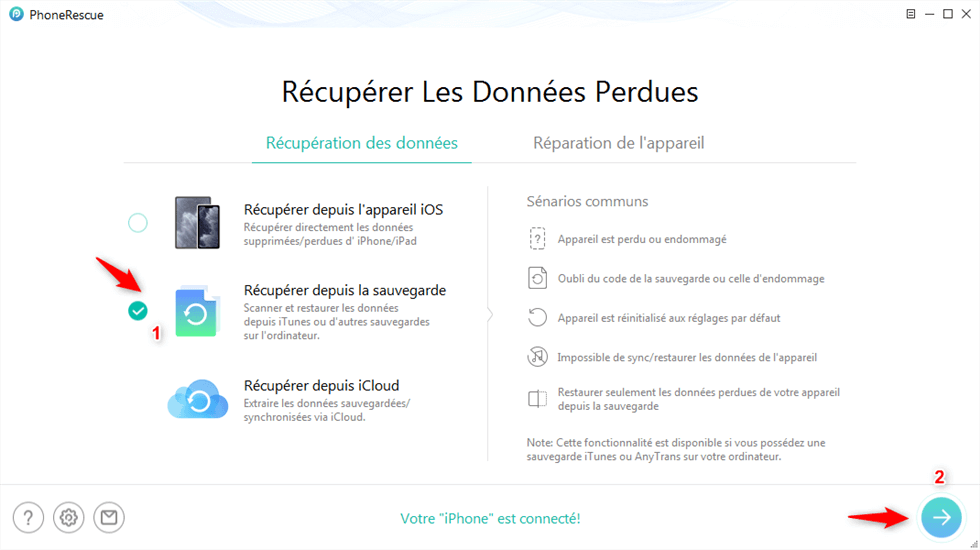
Récupérer depuis la sauvegarde
Étape 2.Choisissez une sauvegarde iTunes que vous voulez > Sélectionnez le type de données que vous voulez récupérer.
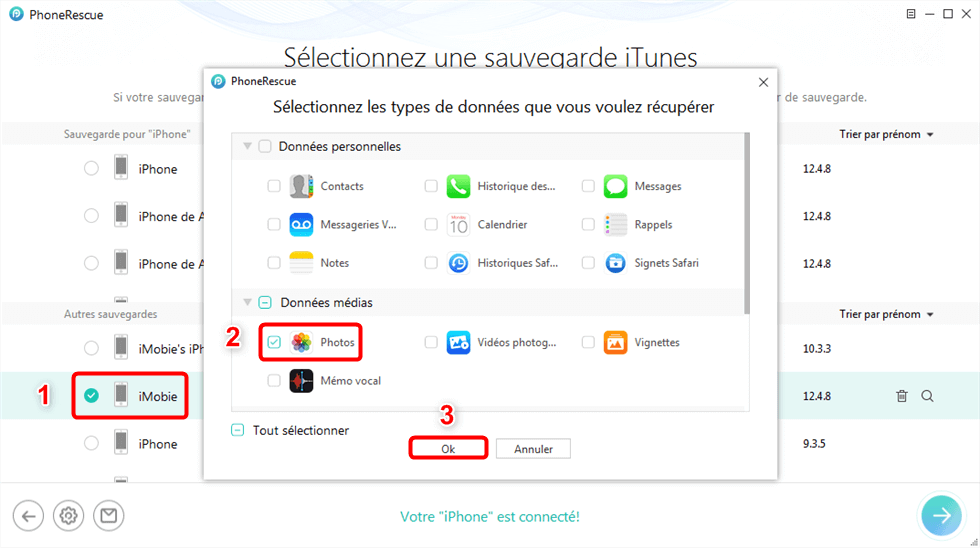
Cochez Photos
Étape 3.Choisissez les photos préférées > Cliquez sur le bouton Vers ordinateur ![]() /appareil
/appareil ![]() sur le bas à droite.
sur le bas à droite.
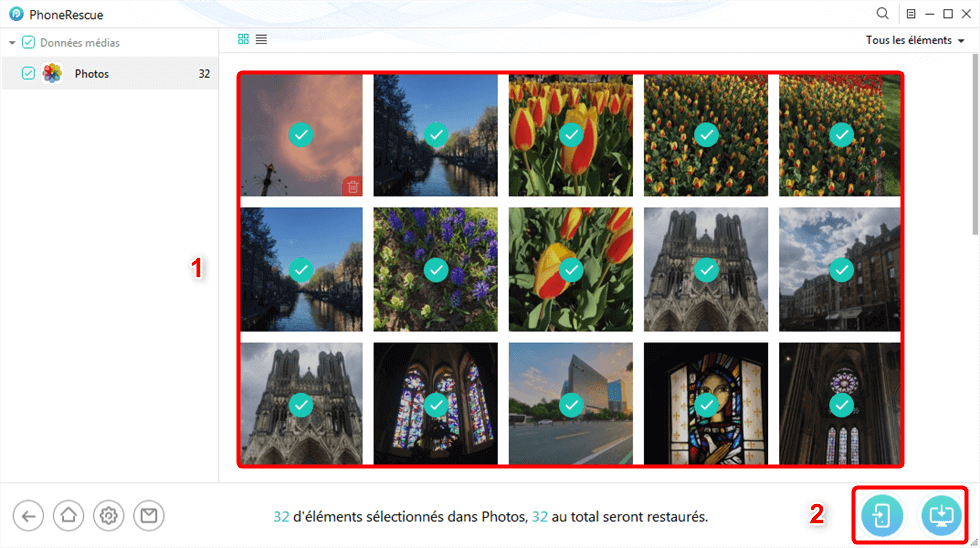
Récupérer les photos depuis sauvegarde iTunes
Si votre iPhone est reconnu par l’ordinateur, vous pouvez sélectionner la façon Récupérer depuis l’appareil iOS, c’est plus simple, même vous aider à retrouver les données perdues.
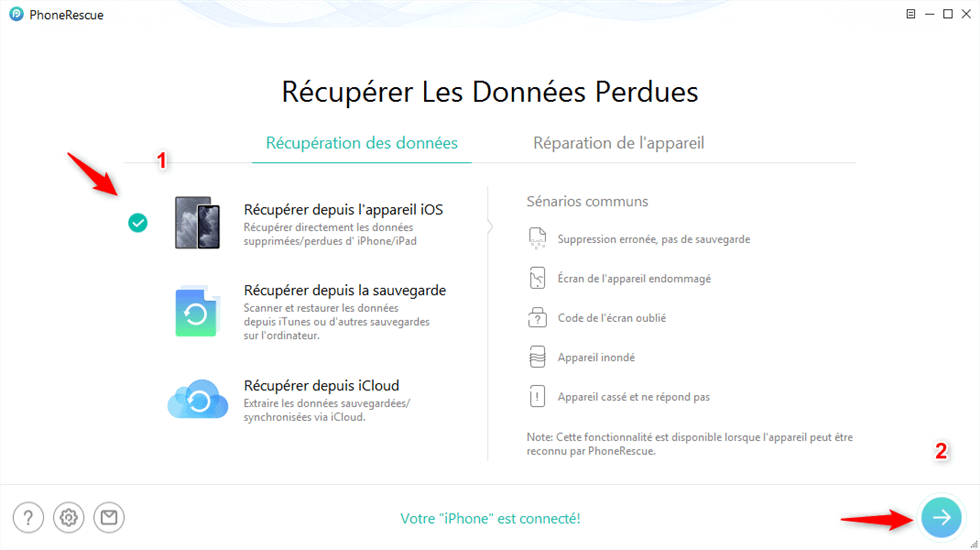
Récupérer depuis l’appareil iOS
Conclusion
Est-ce que vous avez appris cette façon de récupérer les photos iPhone cassé ? Pourquoi pas télécharger PhoneRescue pour iOS pour sauver vos données sur iPhone cassé. Si vous avez d’atres problèmes, laissez le commentaire.
PhoneRescue pour iOS – Récupération de données iOS
- Récupérer les données perdues sur votre iPhone, même à écran cassé/endommagé.
- Extraire les données dont vous avez besoin depuis la sauvegarde iTunes et iCloud avec prévisualisation, sans aucune perte.
- Récupérer 30+ types de fichiers iOS vers l’ordinateur et l’appareil iOS.
Télécharger pour Win100% propre et sécuritaire
Télécharger pour Mac100% propre et sécuritaire
Téléchargement Gratuit * 100% propre et sécuritaire
Questions liées aux produits ? Contactez l'équipe Support à trouver une solution >





